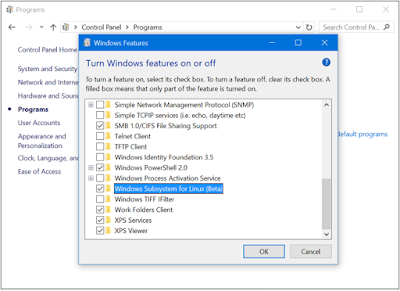Kamis, 22 Maret 2018
Install GUI xfce4 untuk Kali Linux di WSL Windows 10
Kali ini saya akan meneruskan tulisan saya mengenai Kali Linux yang berjalan di Windows 10 disini
Setelah berhasil install kali linux di windows 10, saya mencoba untuk install GUI nya juga, pilihannya agar ringan maka saya akan install xfce4 sebagai GUI nya.
Langkah-langkah nya sebagai berikut :
1. Download script nya :
$ wget https://kali.sh/xfce4.sh
2. Setelah selesai download, jalankan script nya :
$ sudo sh xfce4.sh
Tunggu sampai selesai download dan install paket yang dibutuhkan, agak lama menunggu nya disini
3. Setelah selesai, jalankan service rdp nya :
$ sudo /etc/init.d/xdrp start
Port default untuk remote rdp adalah 3390
$ sudo /etc/init.d/xrdp start
[sudo] password for dony:
[....] Starting Remote Desktop Protocol server: xrdp-sesman xrdp[20180322-16:58:28] [DEBUG] Testing if xrdp can listen on 0.0.0.0 port 3390.
[20180322-16:58:28] [DEBUG] Closed socket 6 (AF_INET6 :: port 3390)
4. Untuk remote nya, dari windows 10 nya kita buka aplikasi remote desktop, lalu remote ke alamat :
127.0.0.1:3390
5. Maka akan muncul halaman login remote desktop nya :
6. Login dengan user dan password yang ada, maka akan muncul GUI dari Kali Linux yang ada di WSL Windows 10
7. Untuk keluar, tinggal logout saja di xfce4 nya
Semoga bermanfaat untuk pembaca semua.
Dony Ramansyah
site : http://donyramansyah.net
blog : dony-ramansyah.blogspot.com
email : dony.ramansyah[at]gmail.com
Registered linux user : ID 40017
Rabu, 07 Maret 2018
Install Kali Linux di Windows 10 dengan WSL (Windows Subsystem Linux)
Kali ini saya akan sedikit share cara install kali linux di windows 10, Sebenarnya cara awalnya sama dengan ketika saya share bagaimana install bash ubuntu di windows 10 disini
OK, kembali ke topik, Untuk install kali linux di windows 10, pastinya kita harus mengaktifkan feature windows subsystem for linux nya terlebih dahulu, cara nya :
1. Masuk ke Menu Settings app dan pilih Update & Security > For Developers. Aktifkan “Developer Mode” untuk enable Developer Mode.
 |
Atau bisa juga dari command prompt powershell sebagai administrator jalankan perintah :
Enable-WindowsOptionalFeature -Online -FeatureName Microsoft-Windows-Subsystem-Linux
3. Restart OS Windows nya.
Setelah selesai restart, tinggal buka saja Microsoft Store dan cari kali linux, kemudian di install dari Microsoft Store
Nanti kita akan ditanya user dan password untuk kali linux nya, isi dengan benar, setelah itu jangan lupa ganti dulu repository kali linux nya agar lebih cepat ke alamat berikut pada file /etc/apt/sources.list
deb http://kali.mirror.garr.it/mirrors/kali kali-rolling main non-free contrib
Oh iya di kali linux yang ada di windows 10 ini belum support repository yang menggunakan https seperti yang pernah saya tulis disini
Kemudian kita buka kali linux nya dari start menu pada windows 10, maka akan muncul terminal dari kali linux, jangan lupa juga untuk update terlebih dahulu :
$ sudo apt update
$ sudo apt dist-upgrade
Setelah di update, kali linux yang ada ini masih kosongan, ibaratnya hanya core OS nya saja, dan belum ada tools-tools nya, untuk itu kita harus install lagi dari terminal dengan perintah :
$ sudo apt install kali-linux
Tunggu sampai selesai, karena ini bagian paling lama install nya. Misalnya mau lebih lengkap lagi bisa install versi full nya :
$ sudo apt install kali-linux-full
atau
$ sudo apt install kali-linux-all
Semoga bermanfaat untuk pembaca semua.
Dony Ramansyah
site : http://donyramansyah.net
blog : dony-ramansyah.blogspot.com
email : dony.ramansyah[at]gmail.com
Registered linux user : ID 40017
Jumat, 02 Maret 2018
Tidak bisa update apt di Ubuntu karena paket libperl5 error
Ya, kali ini saya mengalami kendala ketika akan melakukan update menggunakan apt di ubuntu dan ternyata error :
$ sudo apt upgrade
Building dependency tree
Reading state information... Done
You might want to run 'apt-get -f install' to correct these.
The following packages have unmet dependencies:
libsnmp30:i386 : Depends: libperl5.22:i386 (>= 5.22.1) but it is not installed
E: Unmet dependencies. Try using -f.
Biasanya dengan command ditambah -f bisa, dan ini ternyata gagal juga :
$ sudo apt-get install -f
Get:1 http://archive.ubuntu.com/ubuntu yakkety/main i386 libperl5.22 i386 5.22.2-3 [3,028 kB]
Fetched 3,028 kB in 0s (34.5 MB/s)
(Reading database ... 336306 files and directories currently installed.)
Preparing to unpack .../libperl5.22_5.22.2-3_i386.deb ...
Unpacking libperl5.22:i386 (5.22.2-3) ...
dpkg: error processing archive /var/cache/apt/archives/libperl5.22_5.22.2-3_i386.deb (--unpack):
trying to overwrite shared '/usr/share/doc/libperl5.22/changelog.Debian.gz', which is different from other instances of package libperl5.22:i386
Errors were encountered while processing:
/var/cache/apt/archives/libperl5.22_5.22.2-3_i386.deb
E: Sub-process /usr/bin/dpkg returned an error code (1)
Namun disinilah kelebihan dari linux, dimana dokumentasi nya banyak, dan yang menggunakannya juga gak pelit untuk sharing, akhir nya ketemu juga solusi nya :
1. Hapus file changelog nya :
$ sudo rm /usr/share/doc/libperl5.22/changelog.Debian.gz
2. Kemudian coba lagi dengan -f :
$ sudo apt-get install -f
Reading package lists... 0%
Reading package lists... 100%
Reading package lists... Done
Building dependency tree... 0%
Building dependency tree... 0%
Building dependency tree... 50%
Building dependency tree... 50%
Building dependency tree
Reading state information... 0%
Reading state information... 0%
Reading state information... Done
Correcting dependencies... Done
The following additional packages will be installed:
libperl5.22:i386
The following NEW packages will be installed:
libperl5.22:i386
0 upgraded, 1 newly installed, 0 to remove and 139 not upgraded.
2 not fully installed or removed.
Need to get 0 B/3,016 kB of archives.
After this operation, 15.5 MB of additional disk space will be used.
Do you want to continue? [Y/n] y
3. Saat ini sudah bisa update lagi
$ sudo apt upgrade
Semoga bermanfaat untuk pembaca semua.
Dony Ramansyah
site : http://donyramansyah.net
blog : dony-ramansyah.blogspot.com
email : dony.ramansyah[at]gmail.com
Registered linux user : ID 40017
Labels:
IT Knowledge,
Linux and OpenSource,
Personal Publish
Langganan:
Postingan (Atom)